Certo tipos de vírus visar especificamente os navegadores da Web, alterando a página inicial padrão ou o mecanismo de pesquisa, automaticamente abrir janelas pop-up contendo anúncios ou redirecionar usuários a sites afiliados aos criadores do malware. Se esse vírus infectou seu navegador Google Chrome, remova o vírus usando um software antivírus e redefina as configurações do Chrome.
Dica
Desenvolvedores de software às vezes agrupar sequestradores de navegador junto com os arquivos de instalação de um aplicativo legítimo em um esforço para aumentar a receita. Ao instalar um novo programa, sempre preste muita atenção às opções que o programa de instalação exibe e recusar a instalação de programas agrupados não confiáveis, como barras de ferramentas, extensões de navegador ou pesquisa Ferramentas.
Remova o vírus do seu computador
Para remover o malware de sua máquina, instale um programa antivírus gratuito, como Avast Free Antivirus, BitDefender Antivirus Free Edition ou Panda Free Antivirus 2015 e execute uma verificação completa do sistema.
Vídeo do dia
Dica
- Atualize os arquivos de definição do aplicativo antivírus antes de executar uma verificação do sistema para garantir a detecção das ameaças mais recentes.
- Certos vírus impedem que os usuários visitem os sites de desenvolvedores de software antivírus. Se você não conseguir baixar os arquivos de instalação dos sites do Avast, BitDefender ou Panda, considere baixá-los em um PC diferente e transferi-los para o computador infectado usando uma unidade USB.
- Os sequestradores de navegador podem se inserir profundamente em seu sistema operacional e uma varredura antivírus padrão pode não conseguir removê-los adequadamente. Se você ainda tiver problemas depois de executar uma verificação completa do sistema, considere fazer uma pesquisa no Google usando "remover X" como frase-chave, onde "X" é o nome do sequestrador que você deseja remover ou o nome de domínio do site que seu navegador carrega quando o sequestrador redireciona isto. Visite as páginas listadas nos resultados da pesquisa para descobrir se existem métodos de remoção alternativos para o sequestrador que infectou sua máquina. Esses métodos podem incluir editar seu registro, baixar uma ferramenta de remoção ou executar uma varredura usando um programa anti-malware específico.
Redefinir as configurações do Chrome
Redefinindo as configurações do Chrome traz seu navegador de volta a um estado quase pronto para uso, desfazendo, portanto, quaisquer alterações que um vírus possa ter feito em sua página inicial, mecanismo de pesquisa padrão ou guias de inicialização.
Aviso
A redefinição das configurações do Chrome exclui cookies e desativa todos os temas ou extensões instalados.
Passo 1
Abra o Chrome Configurações página clicando em Configurações no cromada cardápio.
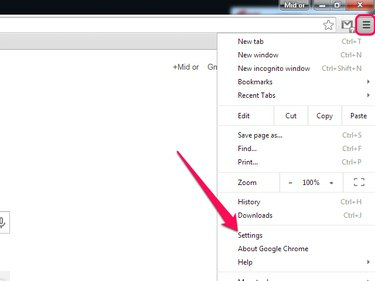
Abra o menu do Chrome clicando no ícone com três barras horizontais.
Crédito da imagem: Imagem cortesia do Google
Passo 2
Clique no Mostrar opções avançadas link para revelar as configurações avançadas do navegador.

Crédito da imagem: Imagem cortesia do Google
etapa 3
Clique Redefinir as configurações.

Crédito da imagem: Imagem cortesia do Google
Passo 4
Selecione Redefinir para terminar o processo.
Dica
Desmarque o Ajude a tornar o Google Chrome melhor, relatando as configurações atuais se desejar impedir que o Chrome envie suas configurações anonimamente para o Google.

Crédito da imagem: Imagem cortesia do Google




